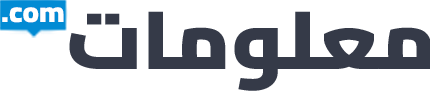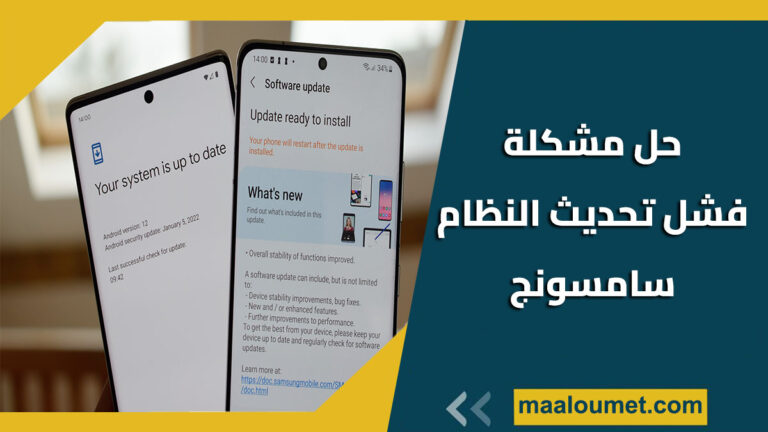كيفية تغيير لوحة المفاتيح سامسونج
بغض النظر عن عمر هاتفك السامسونج، يمكن أن يساعدك تغيير لوحة المفاتيح سامسونج على تخصيص تجربتك وجعلها أكثر ملاءمة لك. إذا كنت تبحث عن طريقة لتحسين تجربة الكتابة الخاصة بك، فهناك العديد من لوحات المفاتيح التي يمكنك اختيارها. يمكن أن تساعد لوحة المفاتيح الجديدة في تحديث جهازك القديم أو إضافة ميزات جديدة لم تكن تعلم أنك بحاجة إليها.
كيفية إضافة لوحات المفاتيح إلى هاتف سامسونج:
لا يقتصر الأمر على استخدام اللوحات المفاتيح الافتراضية المتوفرة في هواتف سامسونج فقط. يمكنك بسهولة إضافة أي عدد من اللوحات المفاتيح الإضافية حسب احتياجاتك وتفضيلاتك. قد تحتاج إلى تنزيل بعض التطبيقات للوصول إلى هذه التنوع، ولكن التخصيص الإضافي يمكن أن يكون جهداً مجدياً.
إليك الخطوات التي يمكنك اتباعها لإضافة لوحات مفاتيح جديدة إلى هاتف سامسونج الخاص بك:
- ابدأ بفتح متجر جوجل بلاي أو متجر جالكسي.
- ابحث عن “لوحات المفاتيح” أو قم بإدخال اسم التطبيق للوحة المفاتيح التي ترغب في تثبيتها.
- بعد العثور على التطبيق المناسب، قم بتنزيله وثبّته على هاتفك.
- الآن، انتقل إلى إعدادات الهاتف، اذهب إلى “الإدارة العامة” ومن ثم انتقل إلى “لوحة المفاتيح” و”الإعدادات الافتراضية”.
- في هذا القسم، اختر اللوحة المفاتيح الجديدة التي قمت بتثبيتها واجعلها اللوحة المفتاحية الافتراضية إذا كنت ترغب في استخدامها بشكل أساسي.
بهذه البساطة، يمكنك تغيير لوحة المفاتيح سامسونج الخاص بك لتناسب احتياجاتك الفردية. تذكر أن هذه الخطوات تتيح لك توسيع تجربة الكتابة على هاتفك وتحسينها بشكل كبير.
كيفية تغيير لوحة المفاتيح سامسونج

حسنًا، إليك الآن كيفية تغيير لوحة المفاتيح سامسونج الخاص بك:
الخطوة 1: افتح تطبيق “الإعدادات”
افتح تطبيق “الإعدادات” على جهازك. يمكنك القيام بذلك من خلال النقر على أيقونة الترس في قائمة التطبيقات أو من خلال التمرير لأسفل من أعلى الشاشة والنقر على أيقونة الترس.
الخطوة 2: اضغط على “النظام”
في تطبيق “الإعدادات”، اضغط على “النظام”.
الخطوة 3: اضغط على “اللغات والإدخال”
في قسم “النظام”، اضغط على “اللغات والإدخال”.
الخطوة 4: اضغط على “لوحات المفاتيح”
في قسم “اللغات والإدخال”، اضغط على “لوحات المفاتيح”.
الخطوة 5: اضغط على “لوحة المفاتيح الافتراضية”
في قسم “لوحات المفاتيح”، اضغط على “لوحة المفاتيح الافتراضية”.
الخطوة 6: اختر لوحة المفاتيح التي تريد استخدامها
من قائمة لوحات المفاتيح المتاحة، اختر لوحة المفاتيح التي تريد استخدامها.
بعد اتباع هذه الخطوات، ستصبح لوحة المفاتيح الجديدة هي لوحة المفاتيح الافتراضية لجهازك. يمكنك الآن استخدامها للكتابة في أي تطبيق.
ملاحظات:
- إذا كنت تريد إضافة لوحة مفاتيح جديدة إلى جهازك، فيمكنك القيام بذلك من خلال الضغط على “إضافة لوحة مفاتيح” في قسم “لوحات المفاتيح”.
- يمكنك تخصيص إعدادات لوحة المفاتيح الخاصة بك من خلال الضغط على لوحة المفاتيح التي تريد تخصيصها، ثم الضغط على “الإعدادات”.
كيفية تغيير لوحة المفاتيح سامسونج إلى Gboard

إليك الآن كيفية تغيير لوحة المفاتيح سامسونج إلى Gboard.
لتغيير لوحة المفاتيح سامسونج إلى لوحة مفاتيح أخرى مثل Gboard (لوحة المفاتيح الرسمية من Google)، يمكنك اتباع الخطوات التالية:
- فتح إعدادات الهاتف:
- افتح قائمة التطبيقات على هاتفك سامسونج.
- ابحث عن أيقونة “الإعدادات” واضغط عليها. يمكن أن تكون هذه الأيقونة شكل عجلة دوران أو تظهر كلمة “إعدادات”.
- الانتقال إلى لوحة المفاتيح:
- ابحث في إعدادات الهاتف عن قسم يتعلق باللوحة المفاتيح أو اللغة والإدخال.
- اضغط على “اللوحة المفاتيح وطرق الإدخال” أو أي خيار مشابه.
- إضافة لوحة المفاتيح Gboard:
- في قسم لوحة المفاتيح وطرق الإدخال، قد تجد خيارًا يسمى “اللوحة المفاتيح الافتراضية”. اضغط على هذا الخيار.
- اختيار لوحة المفاتيح المفضلة:
- ستظهر لك قائمة باللوحات المفاتيح المثبتة على هاتفك. اختر “Gboard” أو “Google Keyboard” من القائمة.
- تأكيد التغييرات:
- قد يُطلب منك تأكيد التغييرات. انقر على “موافق” أو “تأكيد” لتعيين Gboard كلوحة مفاتيح افتراضية.
- تخصيص إعدادات Gboard (اختياري):
- بعدما تقوم بتثبيت Gboard كلوحة مفاتيح افتراضية، يمكنك الانتقال إلى إعدادات Gboard لتخصيصها وتكوينها وفقًا لاحتياجاتك. يمكنك تغيير لغة اللوحة المفاتيح، وإعدادات النص التلقائي، وألوان الخلفية، والمزيد.
- استخدام Gboard:
- الآن يمكنك استخدام Gboard كلوحة مفاتيح افتراضية على هاتفك سامسونج. ستظهر Gboard عندما تقوم بفتح تطبيق الكتابة أو أثناء استخدام لوحة المفاتيح في التطبيقات المختلفة.
هذه هي الخطوات الأساسية لتغيير لوحة المفاتيح سامسونج إلى Gboard أو لوحة مفاتيح أخرى. يمكنك أيضًا تثبيت لوحات مفاتيح إضافية من متجر جوجل بلاي إذا كنت ترغب في تجربة لوحات مفاتيح مختلفة.
لماذا تفكر في تغيير لوحة المفاتيح سامسونج الخاصة بك؟
بنظرٍ للكم الهائل من الوقت الذي نمضيه على الإنترنت في هذا العصر، يصبح من الطبيعي أن نسعى إلى تجربة مريحة وسهلة عند استخدام هواتفنا. لهذا السبب، يعتبر تخصيص لوحة المفاتيح أحد أفضل الوسائل لتحسين هذه التجربة.
سواء كنت تتواصل برسائل نصية مع أصدقائك بشكل يومي أو تقوم بإرسال رسائل إلكترونية رسمية إلى عملائك، تحتاج إلى لوحة مفاتيح جذابة وأهم من ذلك، سهلة الاستخدام. إذا كنت تجد أن لوحة المفاتيح الحالية تسبب لك مشاكل وتعقيدات، قد يكون من الجيد النظر في التبديل إلى لوحة مفاتيح تناسب أسلوبك واحتياجاتك.
بالإضافة إلى الراحة، لا يمكن تجاهل الجماليات. إذا كنت تقضي وقتًا طويلًا في الكتابة يوميًا، فإن لوحة المفاتيح يجب أن تكون مريحة للعين وتتناسب مع ذوقك. لذا، يُفضل البحث عن تصميمات وألوان وترتيبات لوحة المفاتيح التي تلائمك أو حتى تخصيص لوحة المفاتيح الحالية لتناسب تفضيلاتك.
أخيرًا، بعض لوحات المفاتيح تقدم ميزات جديدة مذهلة قد لا تكون متاحة في اللوحة الحالية. مع تطور التكنولوجيا، توفر بعض اللوحات ميزات مثل الكتابة بسرعة عبر الإيموجي، وإدراج الصور المتحركة، والدعم للغات المتعددة، وغيرها من الخيارات التي تجعل تجربة الكتابة أكثر إمتاعاً وفعالية. إذا كانت هذه الميزات مهمة بالنسبة لك، فربما يجب عليك النظر في الترقية إلى لوحة مفاتيح تقدمها.
كانت هذه المقالة حول كيفية تغيير لوحة المفاتيح سامسونج.
مقالات ذات صلة:
حل مشكلة فشل تحديث النظام سامسونج